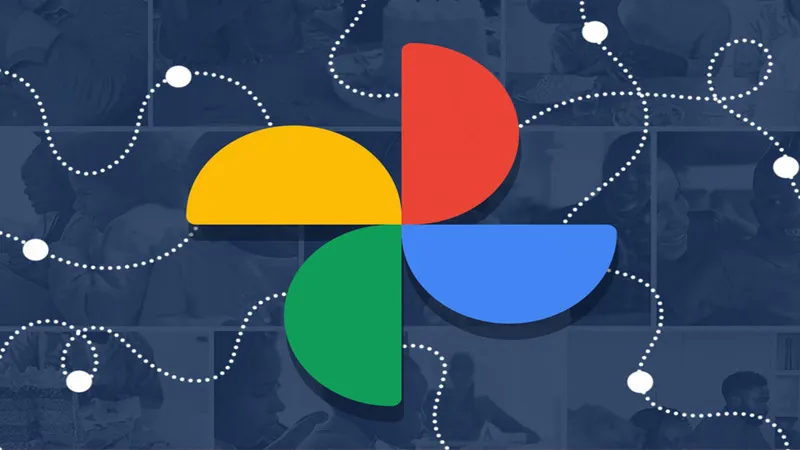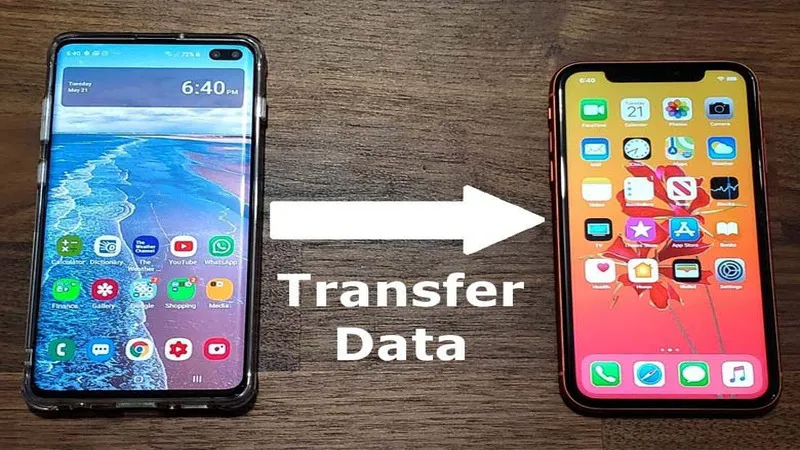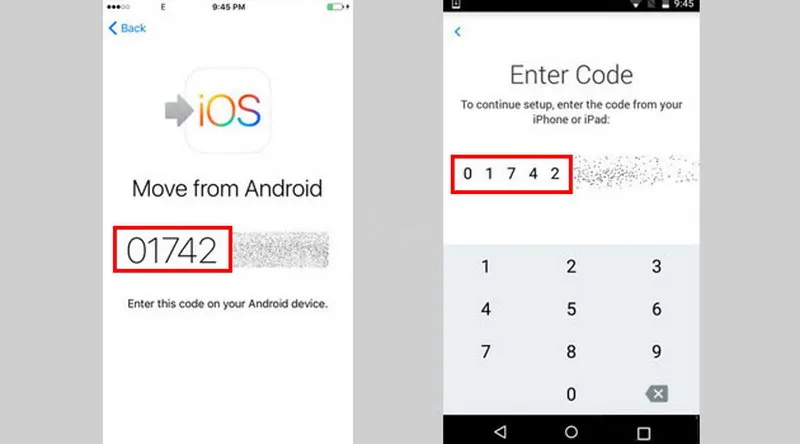Việc di chuyển dữ liệu từ một thiết bị này sang thiết bị khác có thể là một thách thức với một số người dùng. Tuy nhiên, chuyển dữ liệu từ Oppo sang iPhone không còn quá phức tạp nếu bạn tham khảo cách làm theo hướng dẫn dưới đây. Đảm bảo bạn có thể thực hiện một cách dễ dàng, đơn giản và nhanh chóng.
Bạn đang đọc: Hướng dẫn chuyển dữ liệu từ Oppo sang iPhone cực nhanh
Cách để chuyển dữ liệu từ Oppo sang iPhone
Dưới đây là hướng dẫn cách chuyển dữ liệu từ Oppo sang iPhone:
Bước 1: Sao lưu Dữ liệu quan trọng trên điện thoại Oppo
- Trên điện thoại Oppo, vào Cài đặt > Cài đặt bổ sung, chọn “Sao lưu & đặt lại” (Backup & reset).
- Đăng nhập vào tài khoản Gmail tại mục “Sao lưu tài khoản” (Backup account), kích hoạt tính năng “Sao lưu dữ liệu của tôi” (Backup my account).
Bước 2: Sử dụng App Google Photos
- Tải và cài đặt ứng dụng Google Photos từ Google Play Store.
- Sử dụng Google Photos để sao lưu toàn bộ hình ảnh từ thiết bị Android của bạn.
Lưu Ý: Bạn phải chắc chắn rằng dữ liệu quan trọng như danh bạ, tin nhắn, ảnh và video đã được sao lưu đầy đủ trước khi chuyển sang thiết bị mới. Đồng thời, đảm bảo tài khoản Google của bạn đã được đồng bộ hóa để dễ dàng truy cập và khôi phục dữ liệu sau này.
Việc chuẩn bị trước này sẽ giúp bạn tiến hành chuyển dữ liệu từ Oppo sang iPhone một cách dễ dàng và an toàn hơn.
Bước 3: Bắt đầu Thiết lập Ứng dụng & Dữ liệu trên iPhone
- Kết nối cả hai thiết bị (Android và iPhone) vào nguồn điện để sạc và đảm bảo pin không bị hết giữa chừng quá trình chuyển dữ liệu.
- Trên iPhone, bạn sẽ được hỏi về quá trình thiết lập. Một trong những tùy chọn sẽ là “Apps & Data” (Ứng Dụng & Dữ Liệu).
- Lựa chọn “Move Data from Android” (Chuyển Dữ liệu từ Android) để bắt đầu quá trình chuyển dữ liệu từ thiết bị trên Oppo sang iPhone.
- Theo các hướng dẫn trên màn hình iPhone để kết nối với điện thoại Oppo của bạn. Điều này có thể yêu cầu việc tải xuống và sử dụng ứng dụng hoặc cài đặt một số cấu hình trên cả hai thiết bị.
- Việc kết nối giữa Oppo và iPhone thường yêu cầu mã pin hoặc mã QR để xác thực và bắt đầu tiến trình chuyển dữ liệu.
- Sau khi xác minh và thiết lập kết nối, chờ đợi để quá trình chuyển dữ liệu bắt đầu. Quá trình này có thể mất một khoảng thời gian tùy theo dung lượng dữ liệu.
Bước 4: Tải ứng dụng Move to iOS trên Oppo
- Truy cập và Mở ứng dụng “Google Play Store” trên điện thoại Oppo của bạn.
- Sử dụng thanh tìm kiếm ở trên cùng của giao diện Google Play Store và nhập từ khóa “Move to iOS“.
- Trong kết quả tìm kiếm, chọn ứng dụng “Move to iOS” từ Apple Inc.
Tìm hiểu thêm: Nguyên nhân và cách khắc phục Oppo bị mất âm thanh hiệu quả nhất
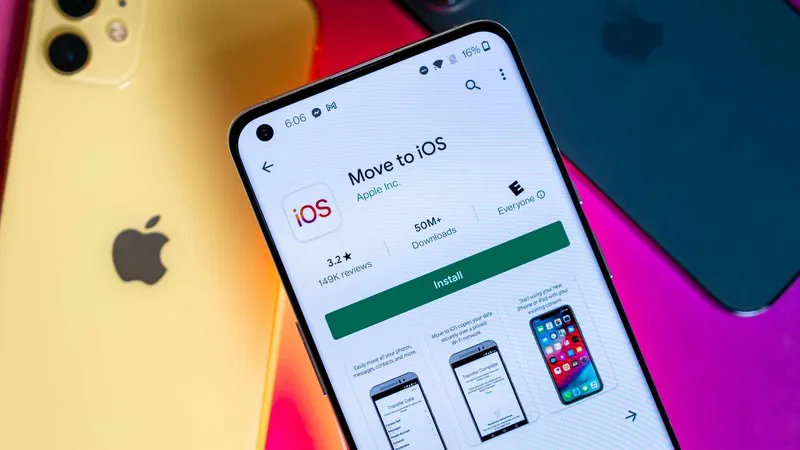
- Chọn tùy chọn “Tải về” hoặc “Cài đặt” để tải và cài đặt ứng dụng Move to iOS lên điện thoại Android của bạn.
- Khởi chạy ứng dụng Move to iOS sau khi đã tải xuống và cài đặt thành công.
- Theo các hướng dẫn trên màn hình ứng dụng để kết nối với iPhone mới của bạn và chuẩn bị quá trình chuyển dữ liệu.
- Khi đã tải ứng dụng Move to iOS trên thiết bị Android và thực hiện khởi chạy ứng dụng này, hãy nhập mã xác nhận gồm 12 chữ số xuất hiện trên màn hình iPhone vào ứng dụng Move to iOS trên điện thoại Oppo của bạn.
>>>>>Xem thêm: Cách lấy lại mật khẩu Gmail khi không nhớ thông tin hiệu quả nhất
- Tiếp theo, các thiết bị sẽ tạo ra một mạng WiFi riêng giữa chúng để kết nối với nhau. Điều này cho phép hai thiết bị trao đổi dữ liệu một cách an toàn và bảo mật. Quá trình chuyển dữ liệu từ Oppo sang iPhone sẽ tiếp tục sau khi kết nối được thiết lập giữa hai thiết bị này.
Bước 5: Bắt đầu tiến trình chuyển dữ liệu từ Oppo sang iPhone
Quá trình chuyển dữ liệu từ Oppo sang iPhone thường mất một khoảng thời gian nhất định tùy thuộc vào số lượng dữ liệu cần chuyển và tốc độ kết nối giữa hai thiết bị. Sau khi quá trình chuyển dữ liệu hoàn tất, màn hình trên điện thoại Android sẽ hiển thị một thông báo. Tuỳ nội dung hoặc là nên mang máy đến Apple Store gần nhất để tái chế. Hoặc cũng có thể là các tùy chọn về hoàn tất thiết lập trên chiếc điện thoại iPhone.
Bước 6: Tải và cài đặt tất cả ứng dụng về điện thoại iPhone
Sau khi hoàn tất quá trình chuyển dữ liệu, để sử dụng các ứng dụng mà bạn đã từng dùng trên điện thoại Oppo, người dùng cần phải tải và cài đặt chúng từ cửa hàng App Store trên iPhone. Điều này đòi hỏi điện thoại phải có kết nối internet và tài khoản Apple ID mới thực hiện được.
Một số lưu ý khi chuyển dữ liệu từ Oppo sang iPhone
Như vậy, chỉ với 6 bước cực kỳ đơn giản và dễ thực hiện ở trên, bạn có thể chuyển dữ liệu từ Oppo sang iPhone thành công bằng ứng dụng Move to iOS một cách dễ dàng. Tuy nhiên, để đảm bảo quá trình diễn ra một cách suôn sẻ và an toàn, bạn cần lưu ý một số điều sau:
- Đảm bảo lượng pin trên 50% cho cả hai thiết bị giúp tránh mất dữ liệu do một trong hai thiết bị bị hết pin khi đang chuyển dữ liệu.
- Đảm bảo iPhone có đủ không gian trống để chứa dữ liệu từ điện thoại Oppo. Việc dành ít nhất 10% dung lượng trống hơn so với dữ liệu cần chuyển giúp cho việc cập nhật phần mềm và lưu trữ dữ liệu mới sau này thuận tiện hơn.
- Wi-Fi ổn định giúp quá trình tải ứng dụng Move to iOS nhanh chóng và tránh gặp sự cố kết nối trong quá trình chuyển dữ liệu.
- Nên Restore lại iPhone trước khi chuyển dữ liệu để loại bỏ dữ liệu dư thừa trên iPhone cho tiến trình tiếp nhận dữ liệu từ Oppo một cách hoàn hảo hơn.
Với những hướng dẫn cũng như lưu ý về cách chuyển dữ liệu từ Oppo sang iPhone ở trên, bạn đã có thể sao lưu được toàn bộ tập tin quan trọng một cách nhanh chóng khi đổi sang sử dụng một chiếc điện thoại iPhone mới. Chúc bạn thành công! Và đừng quên theo dõi trang Tin công nghệ của Điện thoại Giá Kho để có thể cập nhật các thông tin mới nhất về thủ thuật hay nhé!
Đọc thêm:
- Cách chuyển dữ liệu từ Oppo cũ sang Oppo mới
- Bật mí cách chuyển dữ liệu từ Samsung sang iPhone nhanh chóng nhất
- Tiết lộ cách chuyển dữ liệu từ Oppo sang Samsung cực đơn giản